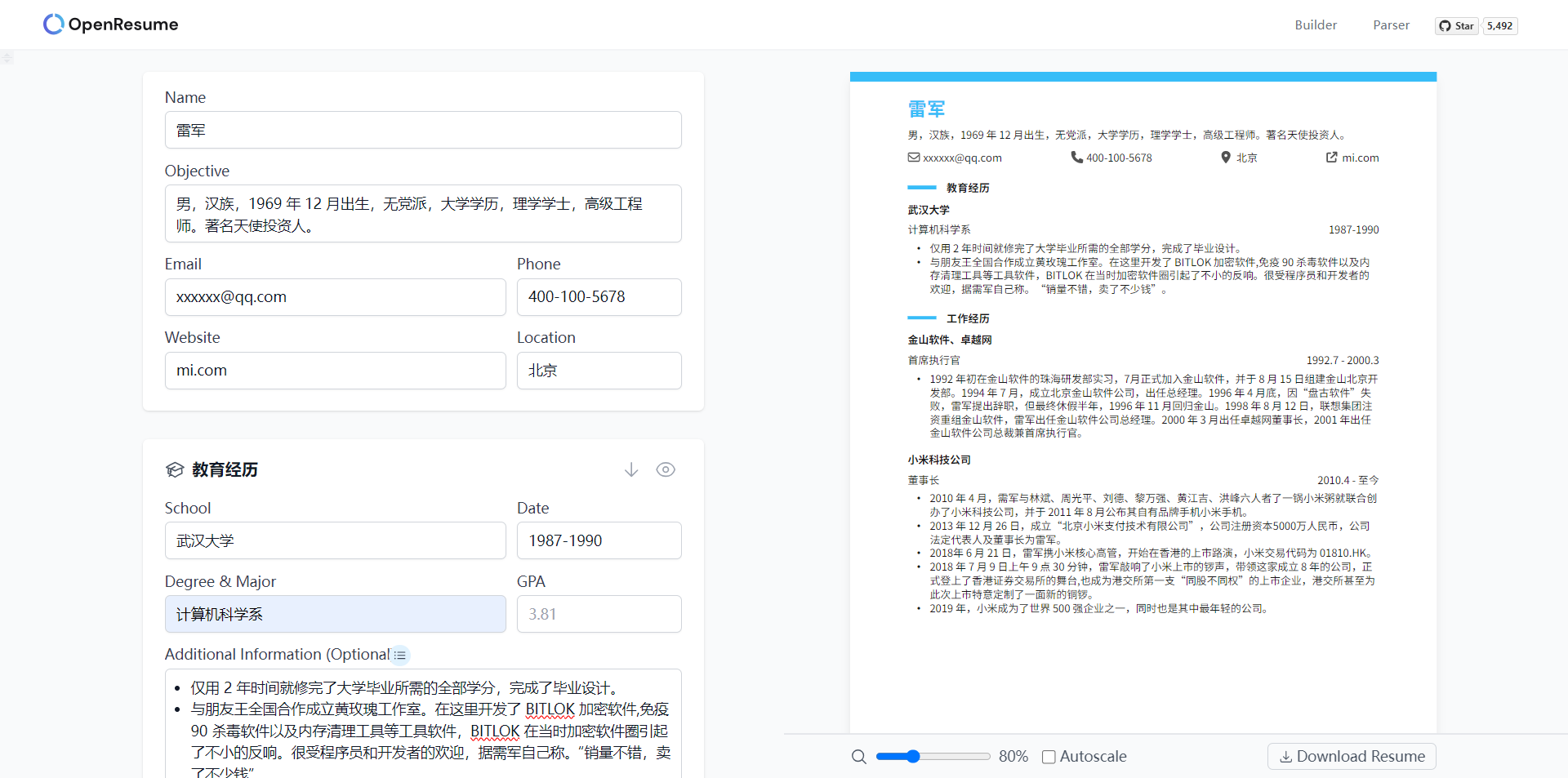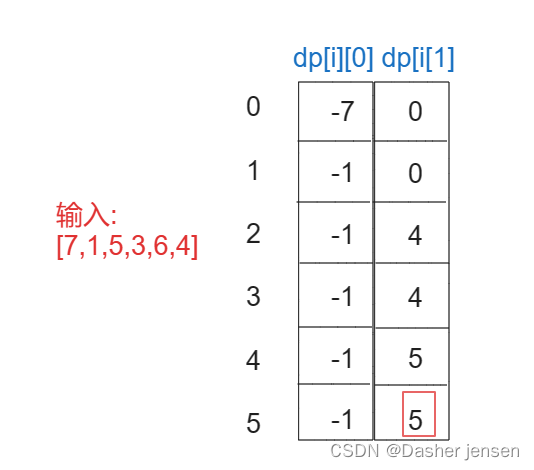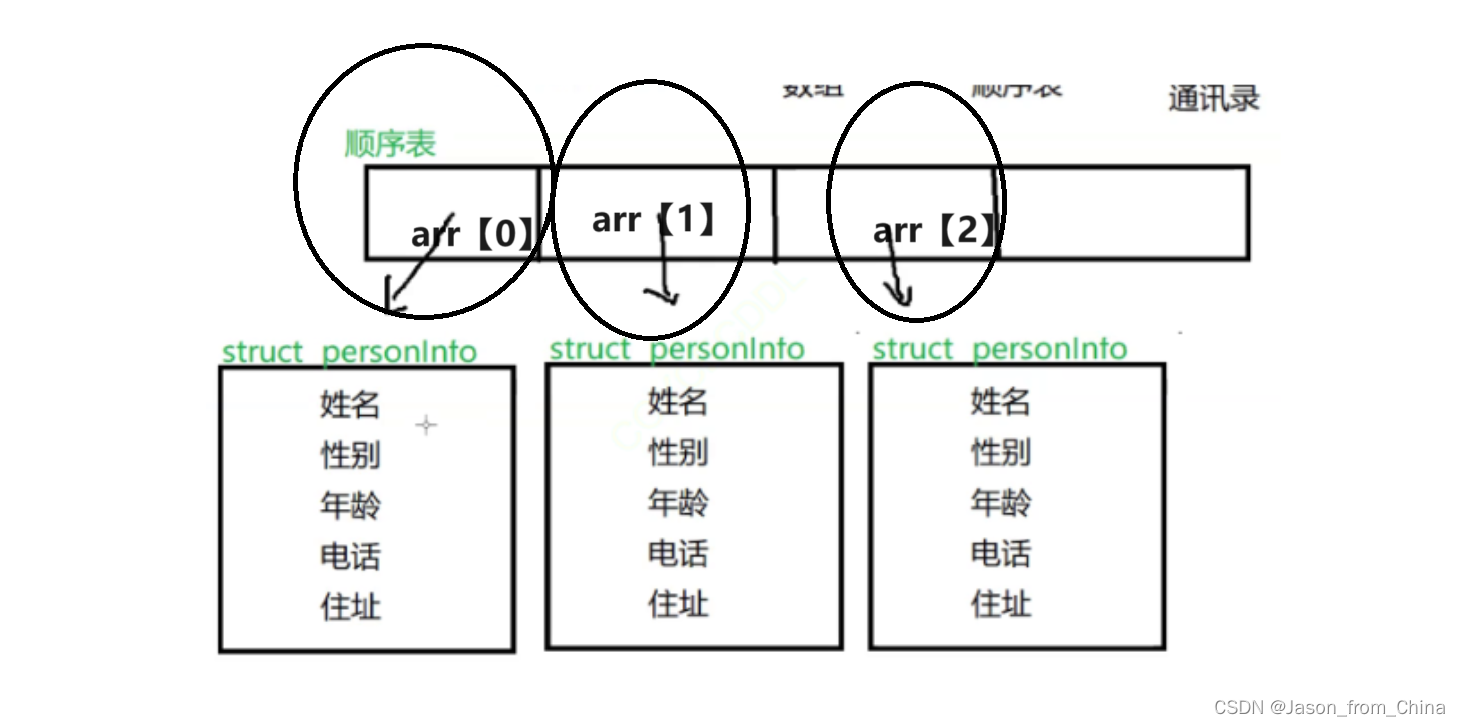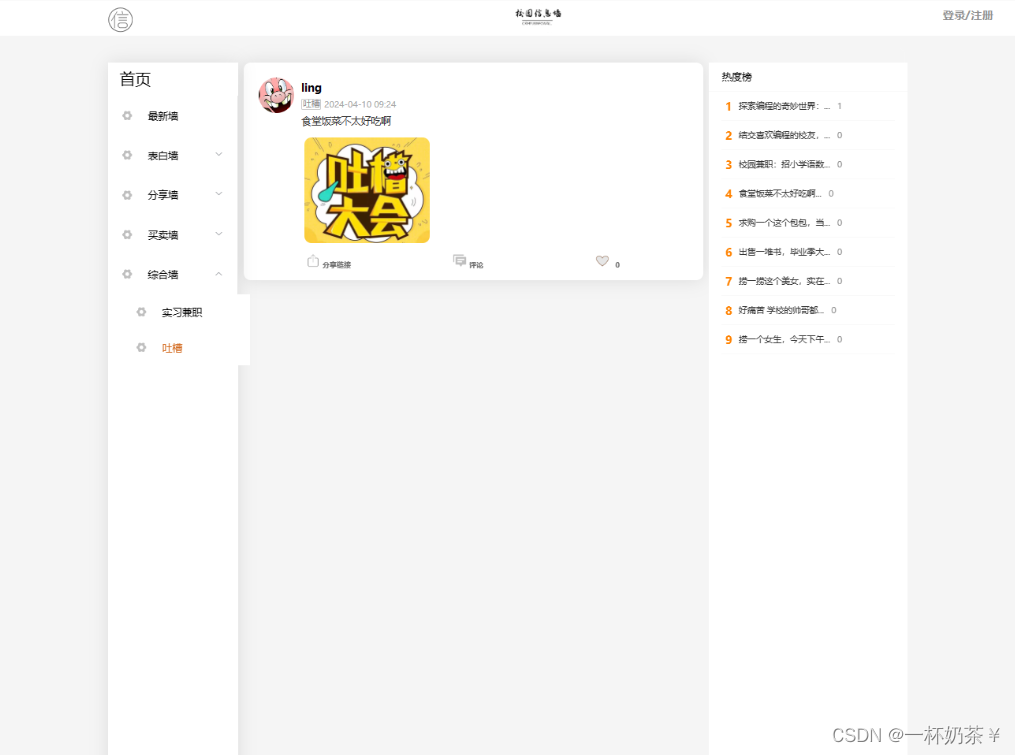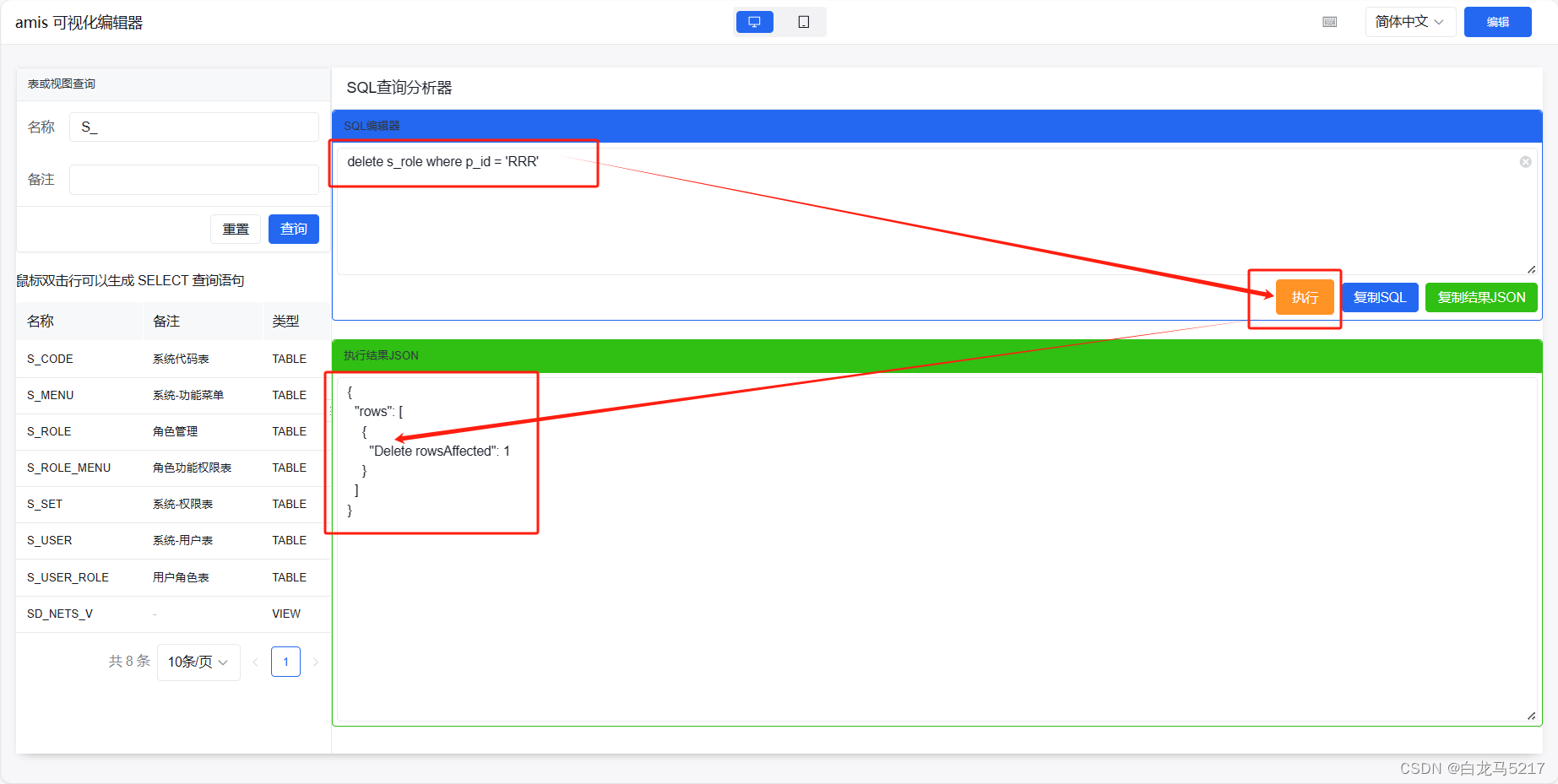以下为各种尝试的记录,正确实现可直接参考最后一条!
1,导入Proxy库来添加capabilities属性:可以访问网站,但ip还是本机ip
from selenium import webdriver
from selenium.webdriver.chrome.options import Options
from selenium.webdriver.common.proxy import Proxy, ProxyType
import time
def get_proxy():
proxy_host = "xxx" # 获取隧道服务器地址
proxy_port = "xxx" # 获取隧道服务器端口
key = "xxx" # 用户key
passwd = "xxx" # 用户密码
proxies = Proxy({
'proxyType': ProxyType.MANUAL,
'httpProxy': '{}:{}@{}:{}'.format(key, passwd, proxy_host, proxy_port),
'httpsProxy': '{}:{}@{}:{}'.format(key, passwd, proxy_host, proxy_port),
})
return proxies
chrome_options = Options()
chrome_options.add_argument("--no-sandbox")
chrome_options.add_experimental_option("excludeSwitches", ["enable-automation"])
proxy = get_proxy()
capabilities = webdriver.DesiredCapabilities.CHROME.copy()
proxy.add_to_capabilities(capabilities)
# 启动浏览器
browser = webdriver.Chrome(options=chrome_options, desired_capabilities=capabilities)
browser.maximize_window()
browser.get("http://httpbin.org/ip")
time.sleep(2)
browser.quit()
2,直接options增加‘–proxy-server’:访问网页失败
proxy_auth = f"key:passwd@proxy_host:proxy_port"
chrome_options.add_argument(f'--proxy-server={proxy_auth}')
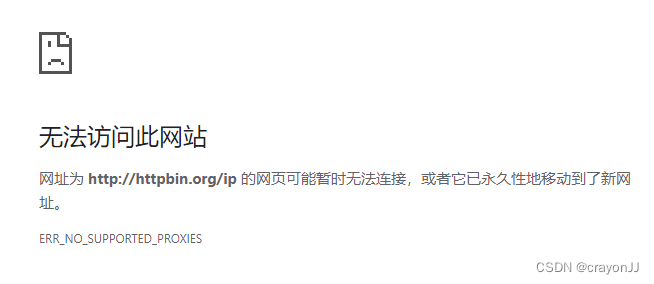
3,以下代码可以打开网站,但是没有自动输入账号密码
from selenium import webdriver
from selenium.webdriver.chrome.options import Options
from selenium.webdriver.common.proxy import Proxy, ProxyType
import time
# 设置代理IP
proxy_ip = "xxx" # 获取隧道服务器地址
proxy_port = "xxx" # 获取隧道服务器端口
proxy_username = "xxx" # 用户key
proxy_password = "xxx" # 用户密码
# 设置代理
proxy = Proxy()
proxy.proxy_type = ProxyType.MANUAL
proxy.http_proxy = f"{proxy_ip}:{proxy_port}"
# 配置代理的认证信息
capabilities = webdriver.DesiredCapabilities.CHROME.copy()
proxy_auth = f"{proxy_username}:{proxy_password}"
capabilities['proxy'] = {
'httpProxy': proxy.http_proxy,
'ftpProxy': proxy.http_proxy,
'sslProxy': proxy.http_proxy,
'proxyType': 'MANUAL',
'socksUsername': proxy_username,
'socksPassword': proxy_password
}
chrome_options = Options()
chrome_options.add_argument("--no-sandbox")
chrome_options.add_experimental_option("excludeSwitches", ["enable-automation"])
browser = webdriver.Chrome(options=chrome_options)
browser.maximize_window()
browser.get("http://httpbin.org/ip")
time.sleep(2)
browser.quit()

4,查询博客:https://cloud.tencent.com/developer/article/2376251
Selenium-Chrome-HTTP-Private-Proxy HTTP 代理解决方案
默认情况下,Chrome的–proxy-server="http://ip:port"参数不支持设置用户名和密码认证。因此"Selenium + Chrome Driver"无法使用HTTP Basic Authentication的HTTP代理。一种变通的方式就是采用IP地址认证,但在国内网络环境下,大多数用户都采用ADSL形式网络接入,IP是变化的,也无法采用IP地址绑定认证。因此迫切需要找到一种让Chrome自动实现HTTP代理用户名密码认证的方案。
Stackoverflow上有人分享了一种利用Chrome插件实现自动代理用户密码认证的方案非常不错,详细地址:http://stackoverflow.com/questions/9888323/how-to-override-basic-authentication-in-selenium2-with-java-using-chrome-driver
鲲之鹏的技术人员在此思路的基础上用Python实现了自动化的Chrome插件创建过程,即根据指定的代理“username:password@ip:port”自动创建一个Chrome代理插件,然后可以在"Selenium + Chrome Driver"中通过安装该插件实现代理配置功能(插件地址:https://github.com/RobinDev/Selenium-Chrome-HTTP-Private-Proxy)
如何实现
1.访问插件地址下载插件,放在项目目录中供使用
2.编写代码
import time
import string
import zipfile
from selenium import webdriver
from selenium.webdriver.chrome.options import Options
def create_proxyauth_extension(proxy_host, proxy_port,proxy_username, proxy_password,scheme='http', plugin_path=None):
"""Proxy Auth Extension
args:
proxy_host (str): domain or ip address, ie proxy.domain.com
proxy_port (int): port
proxy_username (str): auth username
proxy_password (str): auth password
kwargs:
scheme (str): proxy scheme, default http
plugin_path (str): absolute path of the extension
return str -> plugin_path
"""
if plugin_path is None:
plugin_path = 'Selenium-Chrome-HTTP-Private-Proxy.zip'
manifest_json = """
{
"version": "1.0.0",
"manifest_version": 2,
"name": "Chrome Proxy",
"permissions": [
"proxy",
"tabs",
"unlimitedStorage",
"storage",
"<all_urls>",
"webRequest",
"webRequestBlocking"
],
"background": {
"scripts": ["background.js"]
},
"minimum_chrome_version":"22.0.0"
}
"""
background_js = string.Template(
"""
var config = {
mode: "fixed_servers",
rules: {
singleProxy: {
scheme: "${scheme}",
host: "${host}",
port: parseInt(${port})
},
bypassList: ["foobar.com"]
}
};
chrome.proxy.settings.set({value: config, scope: "regular"}, function() {});
function callbackFn(details) {
return {
authCredentials: {
username: "${username}",
password: "${password}"
}
};
}
chrome.webRequest.onAuthRequired.addListener(
callbackFn,
{urls: ["<all_urls>"]},
['blocking']
);
"""
).substitute(
host=proxy_host,
port=proxy_port,
username=proxy_username,
password=proxy_password,
scheme=scheme,
)
with zipfile.ZipFile(plugin_path, 'w') as zp:
zp.writestr("manifest.json", manifest_json)
zp.writestr("background.js", background_js)
return plugin_path
def configure_headless_browser(proxy_config):
chrome_options = Options()
chrome_options.add_argument("--start-maximized")
proxyauth_plugin_path = create_proxyauth_extension(
proxy_host=proxy_config[0],
proxy_port=proxy_config[1],
proxy_username=proxy_config[2],
proxy_password=proxy_config[3]
)
chrome_options.add_extension(proxyauth_plugin_path)
return webdriver.Chrome(options=chrome_options)
# 设置代理IP:分别填入代理ip,端口,账号,密码
proxy_config = ["xxx", "xxx", "xxx", "xxx"]
driver = configure_headless_browser(proxy_config)
driver.get('http://httpbin.org/ip')
time.sleep(3)
driver.quit()
**
终于生效!!!得到了不同的ip地址!
**
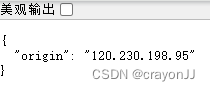
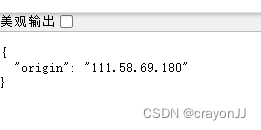
参考:https://cloud.tencent.com/developer/article/2376251
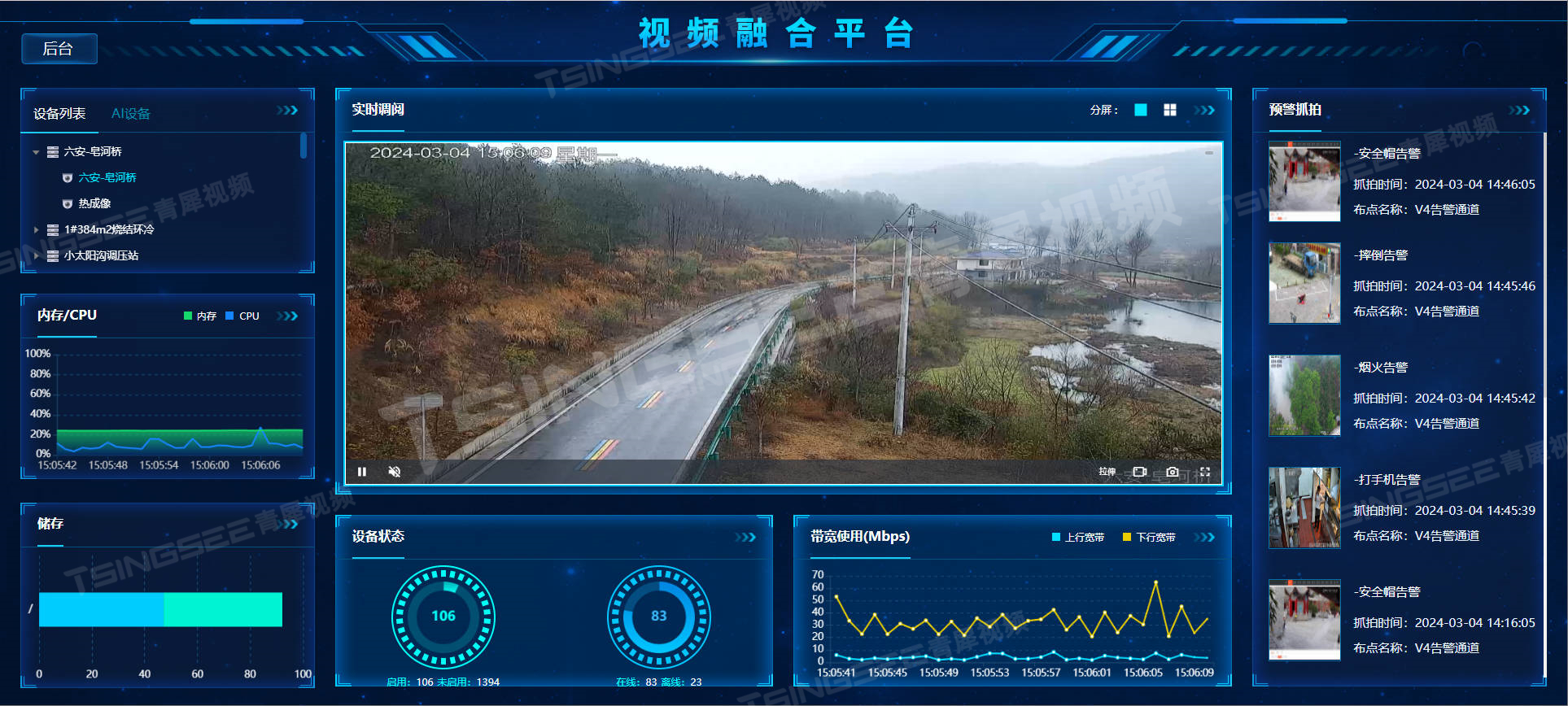
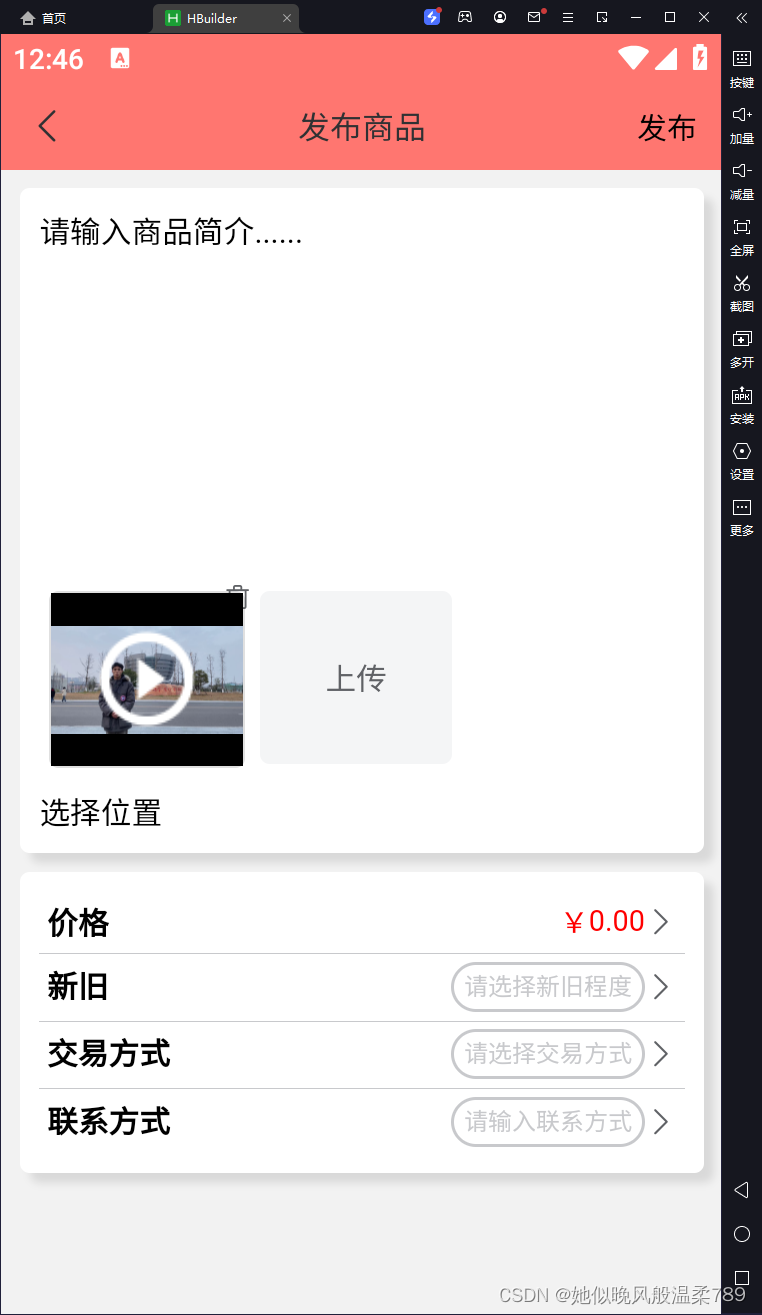
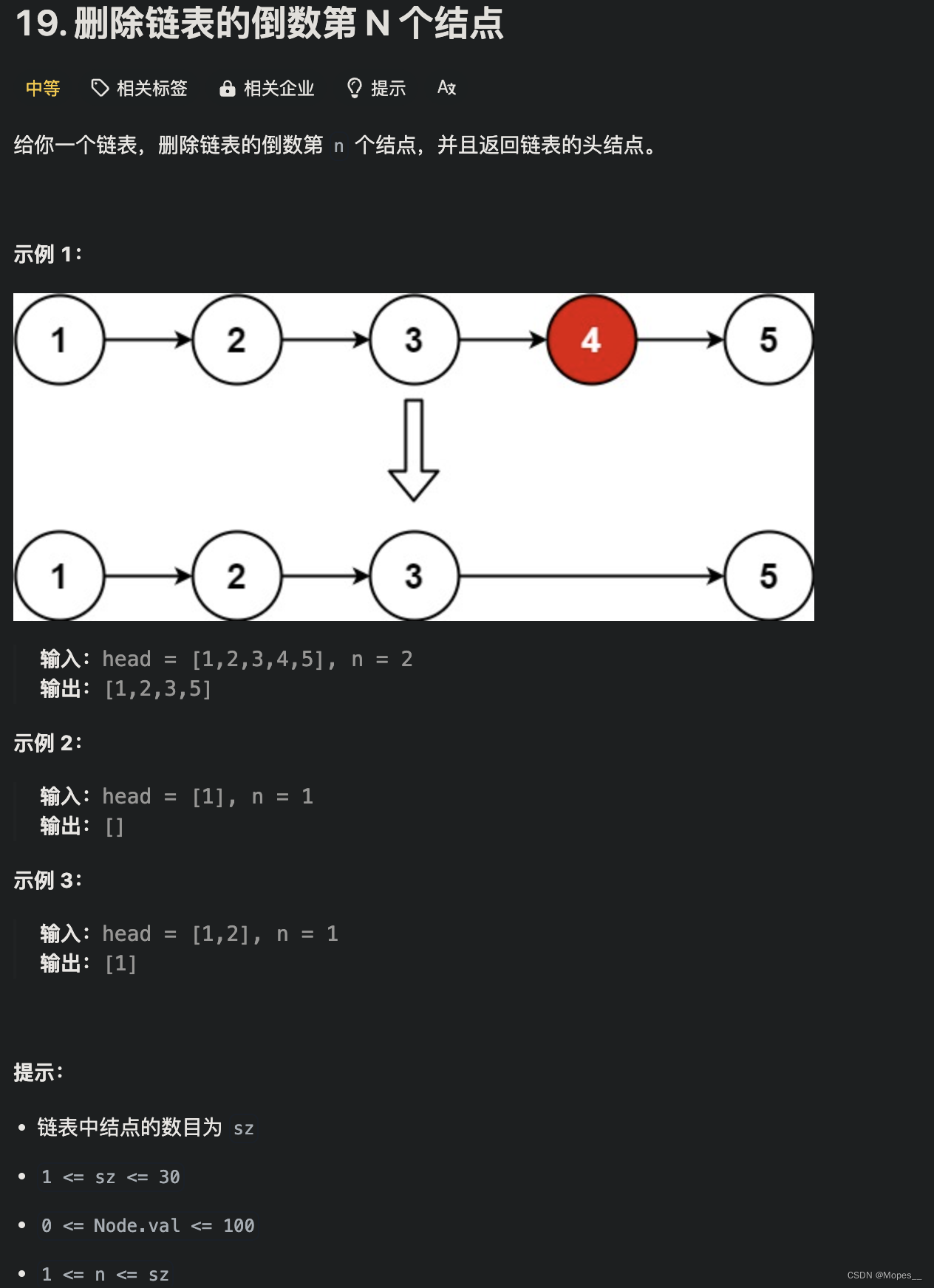
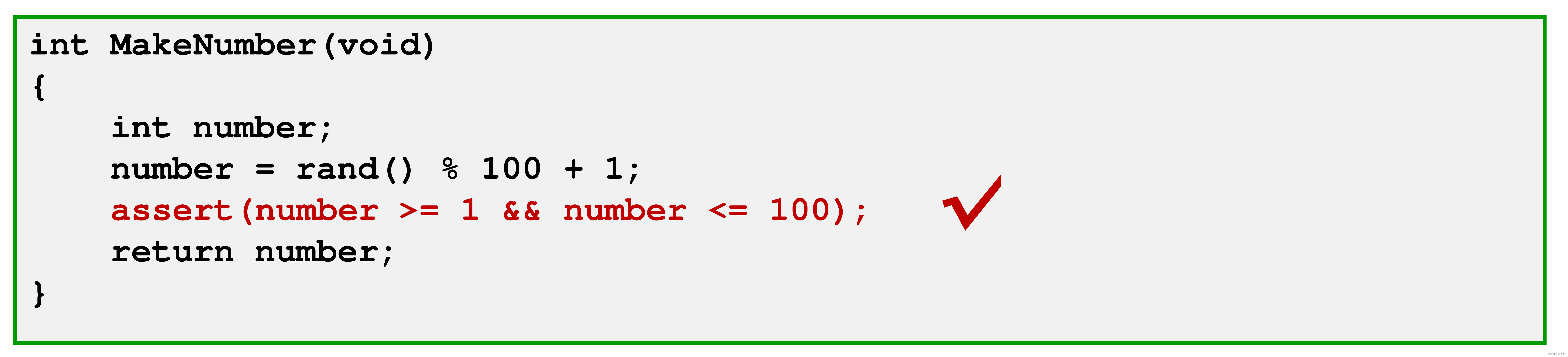

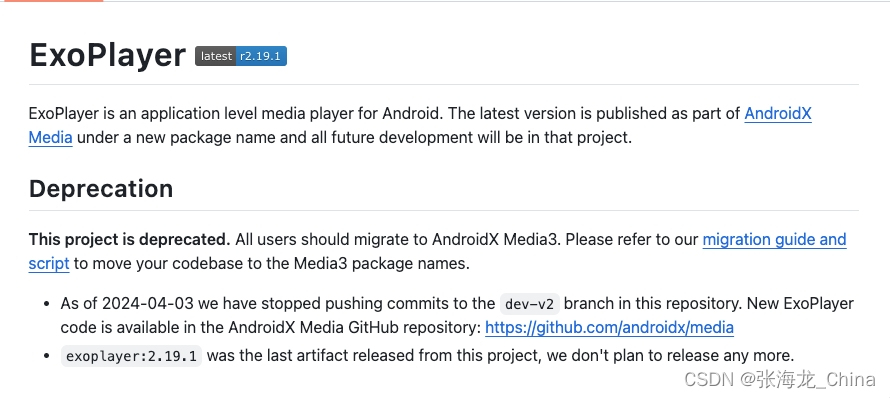


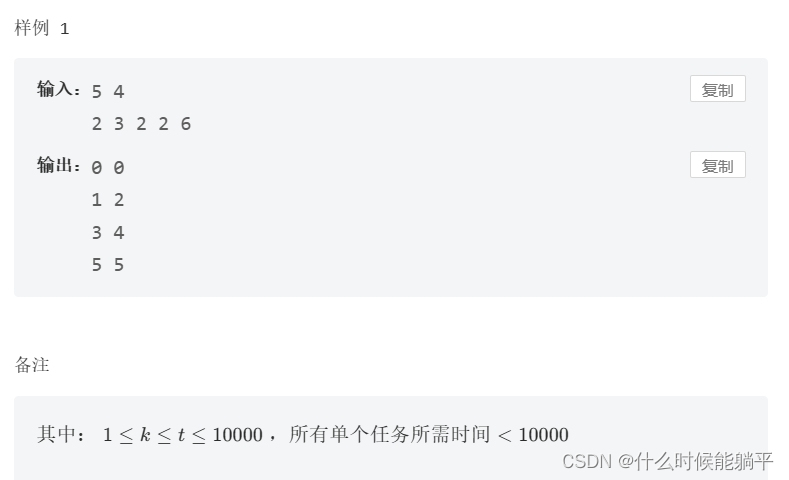


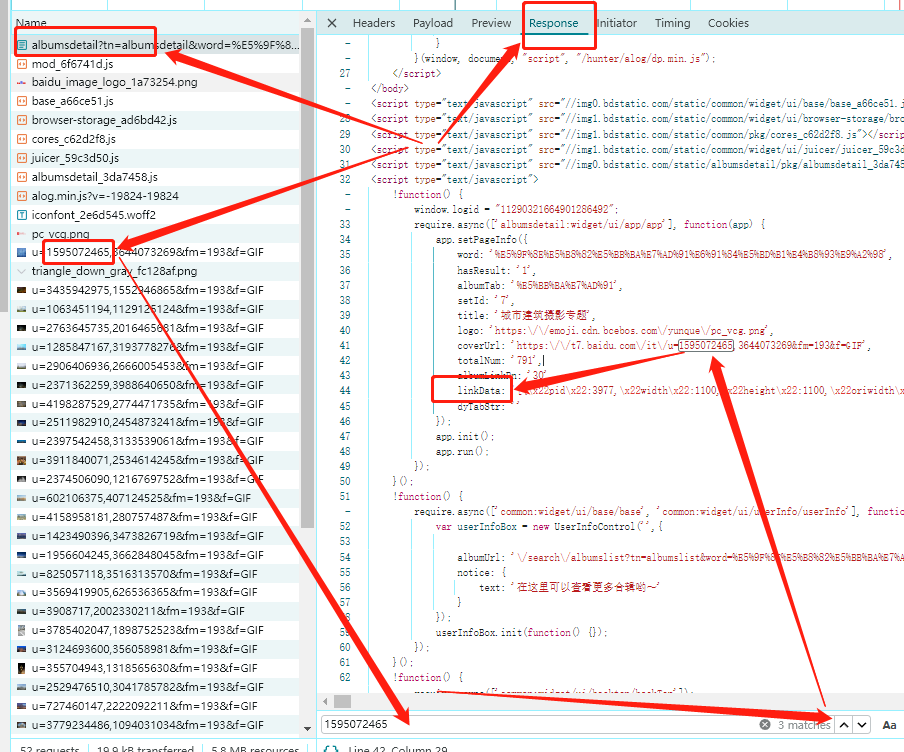
![[通俗易懂]《动手学强化学习》学习笔记2-第2、3、4章](https://img-blog.csdnimg.cn/direct/94e1741388d64c5fa269f0a907341644.png)